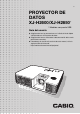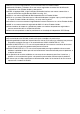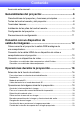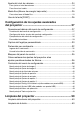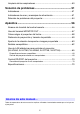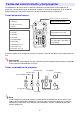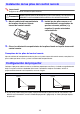S PROYECTOR DE DATOS XJ-H2600/XJ-H2650* * Modelos con puerto USB Guía del usuario z Asegúrese de leer las precauciones en la Guía de inicio rápido suministrada con el Proyector de datos. z Asegúrese de tener a mano toda la documentación del usuario para futuras consultas. z Para obtener la versión más reciente de este manual, visite la siguiente URL del sitio web. http://world.casio.
z DLP es una marca registrada de Texas Instruments de los Estados Unidos. z Microsoft, Windows y Windows Vista son marcas registradas o comerciales de Microsoft Corporation en los Estados Unidos y otros países. z HDMI, el logotipo HDMI y High-Definition Multimedia Interface son marcas comerciales o marcas comerciales registradas de HDMI Licensing, LLC. z XGA es una marca registrada de IBM Corporation de los Estados Unidos.
Contenido Acerca de este manual...........................................................................5 Generalidades del proyector.......................................... 6 Características del proyector y funciones principales ...........................6 Teclas del control remoto y del proyector .............................................8 Terminales traseros ................................................................................9 Instalación de las pilas del control remoto..............
Ajuste del nivel de volumen..................................................................24 Para ajustar el nivel de volumen ................................................................................ 24 Para silenciar el audio................................................................................................ 24 Modo Eco (Ahorro de energía, bajo ruido) ...........................................25 Para seleccionar el Modo Eco ...........................................................
Limpieza de los respiraderos ...............................................................50 Solución de problemas................................................. 51 Indicadores...........................................................................................51 Indicadores de error y mensajes de advertencia .................................51 Solución de problemas del proyector ..................................................54 Apéndice .......................................................
Generalidades del proyector Esta sección describe las características y funciones del proyector, así como las teclas del control remoto. Características del proyector y funciones principales XJ-H1600/XJ-H1650/XJ-H1700/XJ-H1750/XJ-H2600/XJ-H2650/XJ-ST145/ XJ-ST155 z Fuente de luz híbrida libre de mercurio: Una fuente de luz híbrida de LED y láser original de CASIO proporciona una gran luminancia de 2.500 a 4,000 lúmenes.
XJ-H1650/XJ-H1750/XJ-H2650/XJ-ST145/XJ-ST155 z Proyección de datos desde la memoria USB o una tarjeta de memoria sin el uso de una computadora*1: Puede conectar una memoria USB o una tarjeta de memoria (utilizando un lector de tarjetas USB disponible en el mercado) directamente al puerto USB-A del proyector. El software especial EZ-Converter FA, el cual está disponible para la descarga del sitio web de CASIO, puede utilizarse para convertir los datos PowerPoint a un formato compatible con el proyector.
Teclas del control remoto y del proyector Las operaciones de este manual se explican utilizando el control remoto suministrado con el proyector. Las principales teclas de operación también se encuentran dispuestas en la unidad del proyector para que sea posible realizar los mismos procedimientos en el proyector.
Terminales traseros 1 7 2 3 4 5 6 8 9 bkbl bm bn bo bp bq br 1 Puerto USB-A (sólo XJ-H1650/XJ-H1750/XJ-H2650/XJ-ST145/XJ-ST155) 2 Puerto LAN (sólo XJ-H1650/XJ-H1750/XJ-H2650/XJ-ST145/XJ-ST155) 3 Puerto HDMI 4 Terminal MONITOR OUT 5 Terminal COMPUTER IN 1 6 Terminal COMPUTER IN 2 7 Receptor de señal de control remoto 8 Conector de alimentación 9 Puerto SERIAL*1 bk Terminal AUDIO OUT bl Orificio de seguro antirrobo bm Terminal AUDIO IN 1 bn Terminal AUDIO IN 2 bo Terminales AUDIO IN L/R bp Terminal VID
Instalación de las pilas del control remoto ¡Importante! Asegúrese de utilizar únicamente pilas alcalinas. *Precaución RIESGO DE EXPLOSIÓN SI SE REEMPLAZA LA PILA POR UNA DEL TIPO INCORRECTO. DESCARTE LAS PILAS USADAS DE ACUERDO CON LAS INSTRUCCIONES. 1. Abra la cubierta del compartimiento de las pilas situada en la parte trasera del control remoto. 2. 3. Cierre la cubierta del compartimiento de las pilas situada en la parte trasera del control remoto.
Precauciones de configuración z Utilice un tomacorriente ubicado convenientemente, que pueda ser alcanzado fácilmente siempre que necesite desenchufar el proyector. z No ponga ningún objeto dentro del área indicada por la línea de trazos en la ilustración siguiente, o sea un espacio mínimo de 30 cm del proyector. Mantenga todos los obstáculos y otros objetos alejados por lo menos 30 cm de las aberturas de aire del proyector.
Conexión con un dispositivo de salida de imágenes Cómo conectar al proyector la salida RGB analógica de una computadora Conecte el terminal COMPUTER IN 1 o COMPUTER IN 2 del proyector al terminal RGB de una computadora, tal como se observa en la siguiente ilustración. ¡Importante! z Siempre apague el proyector y la computadora antes de conectarlos. z Tenga la precaución de no ajustar el volumen de la computadora a un nivel muy alto.
Conexión de la salida HDMI de un dispositivo de video o computadora con el proyector El proyector permite la proyección y salida de video y audio HDMI desde una computadora o dispositivo de video. ¡Importante! Antes de realizar la conexión, apague el proyector y la computadora o dispositivo de video.
Conexión a un dispositivo de video El proyector puede proyectar imágenes procedentes de la salida de video compuesto, salida S-video o salida de video componente de un dispositivo de video conectado. ¡Importante! Apague siempre el proyector y el dispositivo de video antes de conectarlos.
Conexión a una salida de video componente Proyector Dispositivo de video Cable de video componente (disponible en el mercado) Terminal COMPUTER IN 1 Terminal AUDIO IN 1 A los terminales de salida de video por componentes A los terminales de salida de audio Terminal COMPUTER IN 2 Blanco Rojo Terminal AUDIO IN 2 Mini clavija estéreo Ù Cable de audio tipo clavija (disponible en el mercado) z Los terminales de salida de video por componentes vienen con 3 conjuntos de terminales: Y·Cb·Cr o Y·Pb·Pr.
Operaciones durante la proyección Selección de la fuente de entrada Al encender el proyector inicialmente, se seleccionará la misma fuente de entrada que la seleccionada la última vez que lo apagó. Para seleccionar una fuente de entrada diferente 1. Presione la tecla [INPUT]. z Se visualizará la pantalla de selección de la fuente de entrada. 2. Seleccione ya sea el modo de entrada normal o bien el modo de entrada 3D, dependiendo del tipo de imagen que desea proyectar.
Modo de entrada 3D Su proyector puede proyectar imágenes 3D. Para proyectar una imagen 3D, primero acceda al modo de entrada 3D del proyector y, a continuación, seleccione la fuente de entrada. ¡Importante! z Para ver las imágenes proyectadas en 3D se requieren gafas 3D (YA-G30) disponibles por separado. z Para proyectar una imagen 3D con el proyector por medio de una computadora (RGB analógica) como fuente de entrada, se requiere el software especial (CASIO 3D Converter) disponible por separado.
Para volver al modo de entrada normal desde el modo de entrada 3D 1. Presione la tecla [INPUT] para visualizar la pantalla de selección de la fuente de entrada. 2. Utilice las teclas [T] y [S] para mover el resalte a “Al modo entr. normal” y, a continuación, presione la tecla [ENTER]. z Se ingresará al modo de entrada normal y se cerrará la pantalla de selección de la fuente de entrada.
Operaciones de imágenes durante la proyección Usted puede realizar las siguientes operaciones mientras se proyecta una imagen.
Selección del modo de color Puede seleccionar entre distintas configuraciones de modo de color de acuerdo al contenido de las imágenes y las condiciones de proyección. ¡Importante! z El modo de color no se puede seleccionar en los siguientes casos. z Cuando se selecciona “Desact.” para el ajuste del modo Eco (página 25) z Cuando el proyector está en el modo de entrada 3D. Consulte “Modo de entrada 3D” (página 17). z El modo de color no se puede seleccionar mientras se encuentre seleccionado “Act.
Borrado momentáneo de la imagen y silenciamiento del audio 1. Presione la tecla [BLANK]. z Se borra temporalmente la imagen (proyectándose una pantalla negra) y se silencia el audio. 2. Para restaurar la imagen y sonido normal, presione la tecla [BLANK] (o la tecla [ESC]). Nota Usted puede especificar la proyección de una pantalla negra o azul, o de un logotipo, o una pantalla con el logotipo personalizado.
Visualización de un puntero en la imagen proyectada Puede seleccionar entre diferentes estilos de puntero, incluyendo varios estilos de flecha, para visualizarlo sobre la imagen proyectada. Los punteros se pueden utilizar durante una presentación para señalar o para destacar una parte específica de la imagen. Nota Dependiendo del estilo de puntero que usted esté utilizando, puede suceder que el puntero no se visualice correctamente cuando esté utilizando la corrección de distorsión trapezoidal.
Cambio de la relación de aspecto de la imagen proyectada Presione la tecla [ASPECT] para desplazarse a través de los ajustes de relación de aspecto de la imagen proyectada. Los ajustes disponibles dependen del modelo de proyector, tal como se muestra a continuación. Para obtener más información acerca del significado de cada ajuste, consulte “Relación de aspecto” (página 41) en “Menú principal Ajustes de pantalla”.
Ajuste del nivel de volumen Puede usar las teclas del control remoto para ajustar el nivel de volumen de audio que se genera desde el altavoz del proyector o el terminal AUDIO OUT. Para ajustar el nivel de volumen 1. Presione la tecla [VOLUME]. z Aparece la pantalla [Volumen] en el centro de la imagen proyectada. 2. Presione la tecla [X] para aumentar el volumen, o la tecla [W] para disminuirlo. 3. Después que el ajuste se encuentre como lo desea, presione la tecla [ESC].
Modo Eco (Ahorro de energía, bajo ruido) Mediante los siguientes tres ajustes del modo Eco puede asignar prioridad a una operación de bajo consumo y bajo ruido o a la luminosidad de proyección. Act. (Automático) : Un sensor de luminosidad en la parte superior del proyector detecta la luz del entorno y ajusta automáticamente el color y la luminosidad de proyección como corresponde. La luminosidad se reduce en ambientes más oscuros, para ahorrar energía y reducir el ruido de funcionamiento. Act.
Nota z Mientras “Desact.” está seleccionado para el ajuste del Modo Eco, también podrá especificar si desea enfatizar la luminosidad o bien el color. Para obtener más información, consulte “Modo Eco Desact.” (página 39) en “Menú principal Ajuste de Imagen 1”. z (para usuarios de modelos con puerto USB) Utilice el menú de configuración (página 27) para seleccionar el modo Eco cuando la fuente de entrada sea un dispositivo externo conectado al puerto USB-A.
Configuración de los ajustes avanzados del proyector Su proyector dispone de un menú de configuración que usted puede utilizar para configurar los ajustes avanzados. Operaciones básicas del menú de configuración Visualización del menú de configuración Al presionar la tecla [MENU], se visualiza el siguiente menú en el centro de la pantalla de proyección. Menú principal Si presiona la tecla [MENU] se visualiza el menú principal.
Ejemplo básico del menú de configuración El siguiente procedimiento muestra cómo realizar los tres ajustes siguientes: z Ajuste de imagen 1 J Contraste z Ajuste de imagen 1 J Modo de color z Ajustes de entrada J Indicador nomb. señal Nota z Las opciones del menú de configuración que usted puede cambiar dependen de si una señal de imagen está o no entrando al proyector, y de la fuente de entrada seleccionada actualmente.
Para configurar “Ajuste de imagen 1 J Modo de color” 5. Utilice la tecla [T] para seleccionar “Modo de color”. 6. Presione la tecla [ENTER]. z Se visualiza el menú del modo de color. 7. Utilice las teclas [T] y [S] para seleccionar el modo de color que desea, y luego presione la tecla [ENTER]. 8. Luego de seleccionar el modo de color que desea, presione la tecla [ESC]. Para configurar “Ajustes de entrada J Indicador nomb. señal” 9. Presione la tecla [ESC]. 10.
Captura del logotipo personalizado Puede capturar una imagen proyectada en la pantalla y guardarla como datos de imagen en la memoria interna del proyector. Los datos de imagen que usted guarda en la memoria del proyector reciben el nombre de logotipo personalizado. A continuación se mencionan las formas de uso de un logotipo personalizado.
6. Cuando aparezca un cuadro de diálogo con el mensaje de confirmación “Comienza la captura de la pantalla actual. ¿Desea continuar?”, presione la tecla [ENTER]. z En cuanto se presiona la tecla [ENTER], la imagen proyectada se congela y se inicia la captura. z Cuando se finalice la captura, aparecerá el mensaje “Captura de pantalla finalizada.”. Imágenes de captura compatibles No es compatible con todos los tipos de imágenes para su proyección.
Protección por contraseña Las operaciones descritas a continuación pueden protegerse mediante una contraseña en el proyector. Sólo se puede asignar al proyector una sola contraseña a la vez, y utilizar la misma contraseña para todas las operaciones. z Protección al encender el proyector El proyector se puede configurar para que cada vez que lo encienda, aparezca un cuadro de diálogo solicitando la entrada de la contraseña.
Si olvidó su contraseña... Si esto llegara a suceder, necesitará llevar los dos elementos siguientes a su distribuidor CASIO para que le cancelen la contraseña. Tenga cuenta que esta operación se realiza a cobro. 1. Identificación personal (original o copia de su licencia de conductor, identificación de empleado, etc.) 2. Unidad de proyector Tenga en cuenta que su distribuidor CASIO no podrá cancelar la contraseña de su proyector a menos que presente ambos elementos.
7. Ingrese una secuencia de hasta ocho operaciones de teclas. z Puede utilizar cualquiera de las siguientes teclas como parte de la secuencia de teclas para su contraseña. [INPUT], [AUTO], [BLANK], [FREEZE], [VOLUME], [COLOR MODE], [D-ZOOM +], [D-ZOOM –], [KEYSTONE +], [KEYSTONE –], [MENU], [POINTER], [O], [f], [Z], [S], [T], [W], [X], [FUNC] 8. Tras ingresar una nueva contraseña, presione la tecla [ENTER]. z Se visualiza un cuadro de diálogo para ingresar de nuevo la misma contraseña. 9.
Bloqueo del panel de control El bloqueo del panel de control deshabilita (bloquea) todas las teclas del proyector, excepto la tecla [P] (Alimentación). Esto restringe la operación del proyector mediante el control remoto, y proporciona protección contra operaciones involuntarias. Para bloquear el panel de control 1. Presione la tecla [MENU] para visualizar el menú de configuración. 2. Utilice la tecla [T] para seleccionar “Ajustes de opción 2”, y luego presione la tecla [ENTER]. 3.
Cómo restaurar los ajustes del proyector a los ajustes predeterminados de fábrica Los procedimientos descritos en esta sección le permitirán restaurar todos los ajustes de un menú principal específico o todos los ajustes del menú de configuración a sus valores predeterminados de fábrica. Para restaurar todos los ajustes de un menú principal específico a sus ajustes predeterminados de fábrica 1. Presione la tecla [MENU] para visualizar el menú de configuración. 2.
Para restaurar todos los ajustes del menú de configuración a sus valores iniciales de fábrica 1. Presione la tecla [MENU] para visualizar el menú de configuración. 2. Utilice la tecla [T] para seleccionar “Todo a ajustes inic.” y luego presione la tecla [ENTER]. 3. Tras confirmar que se ha seleccionado el submenú “Todo a ajustes inic.”, presione la tecla [ENTER]. z Se visualiza un mensaje de confirmación que le pregunta si desea inicializar todos los ajustes. 4.
Contenido del menú de configuración Esta sección contiene tablas que proporcionan explicaciones detalladas sobre todas las opciones incluidas en el menú de configuración. A continuación se describe el tipo de información que aparece en cada una de las columnas de las tablas. Nombre del ajuste: Esta columna muestra los nombres de los ajustes tal como aparecen en el menú secundario. Entrada: Esta columna indica la fuente de entrada en la que se basa cada configuración.
Nombre del ajuste Entrada Unidad de ajuste Descripción Modo de color R C V H D U Fuente específica Puede seleccionar entre distintas configuraciones de modo de color de acuerdo al contenido de las imágenes y las condiciones de proyección. Estándar: Utilice este ajuste para resaltar los colores de su presentación. Gráficos: Utilice este ajuste para que las fotografías y los gráficos aparezcan naturales. Teatro: Utilice este ajuste para destacar las partes oscuras de sus imágenes.
Menú principal Ajuste de imagen 2 Nombre del ajuste Entrada Unidad de ajuste Descripción Posición vertical RCV Señal específica Utilice este menú secundario para ajustar la posición vertical de la imagen de la fuente de entrada dentro del área de proyección. Posición horizontal RCV Señal específica Utilice este menú secundario para ajustar la posición horizontal de la imagen de la fuente de entrada dentro del área de proyección.
Menú principal Ajustes de pantalla Nombre del ajuste Entrada Unidad de ajuste Descripción Corrección trapezoidal R C V H D U N Único Utilice este menú secundario para realizar la corrección de distorsión trapezoidal vertical de la imagen proyectada. Relación de aspecto RCV HD Utilice este menú secundario para seleccionar un ajuste de relación de aspecto para la imagen proyectada.
Nombre del ajuste Entrada Unidad de ajuste Descripción Modo de proyección R C V H D U N Único Utilice este menú secundario para especificar si la proyección será desde el frente de la pantalla o desde atrás de la pantalla. Delant.*: Seleccione esta opción para proyectar desde el frente de la pantalla. Trasera: Seleccione esta opción para proyectar desde atrás de la pantalla. Este ajuste voltea horizontalmente la imagen proyectada.
Nombre del ajuste Restaurar ajustes por omisión del menú Entrada Unidad de ajuste R C V H D U N Fuente específica Descripción Utilice este menú secundario para restablecer a sus ajustes iniciales predeterminados, todas las opciones del menú secundario en el menú principal Ajuste de pantalla. z La restauración del menú a los valores predeterminados cuando no hay señal de entrada restaurará los ajustes para la fuente de entrada seleccionada actualmente.
Nombre del ajuste Entrada Unidad de ajuste Descripción Indicador nomb. señal R C V H D U N Único Utilice este menú secundario para especificar si el nombre de la fuente de señal actualmente seleccionada será o no visualizado en la imagen proyectada. Act.*: Seleccione esta opción para activar la visualización del nombre de la fuente de señal actualmente seleccionada en la imagen proyectada. Desact.: Seleccione esta opción para desactivar la visualización del nombre de la fuente de la señal.
Nombre del ajuste Apagado automático Entrada Unidad de ajuste R C V H D U N Único Descripción Le permite especificar el tiempo de inactividad de la operación del proyector y de la señal de entrada que transcurre antes de que se active el Apagado automático para que el proyector se apague automáticamente. Si lo desea, el Apagado automático se puede inhabilitar. 5 min, 10 min*, 15 min, 20 min, 30 min: Tiempo hasta que se active el Apagado automático. Desact.
Menú principal Ajustes de opción 2 Nombre del ajuste Entrada Unidad de ajuste Descripción Puntero R C V H D U N Único Utilice este menú secundario para especificar el tipo de puntero a visualizarse en primer término cuando se presiona la tecla [POINTER]. Plug and Play (sólo modelos con puerto USB) R C V H D U N Único Utilice este menú secundario para activar o desactivar plug-and-play (enchufar y listo). Act.*: Seleccione esta opción para activar el plug-and-play.
Nombre del ajuste RGB/Audio en espera Entrada Unidad de ajuste R C V H D U N Único Descripción Utilice este menú secundario para configurar el proyector, mientras éste está en espera (proyector apagado mientras se suministra energía), de manera que la señal de video procedente del terminal COMPUTER IN 1 se emita por el terminal MONITOR OUT, y la señal de audio procedente del terminal AUDIO IN 1 se emita por el terminal AUDIO OUT.
Menú principal Config. LAN alámbrica (sólo modelos con puerto USB) Nombre del ajuste Remoto activado Entrada Unidad de ajuste R C V H D U N Único Descripción Especifica si desea que el proyector se encienda a través de una LAN alámbrica mientras está en espera (proyector apagado mientras se suministra energía). Habilitar: Encendido habilitado. Inhabilitar*: Encendido deshabilitado. ¡Importante! El uso de las opciones “Inicializar los ajustes de red” o “Todo a ajustes inic.
Menú principal Inform. de operación Nombre del ajuste Entrada Unidad de ajuste Descripción Señal de entrada R C V H D U N Fuente específica Esta opción del menú secundario muestra la señal de entrada actualmente seleccionada (RGB, Componente, Video, S-video, HDMI (PC), o HDMI (DTV)). “- - - -” se indica aquí cuando no hay señal de entrada. Nombre de señal RCV HDU Fuente específica Esta opción del menú secundario muestra el nombre de la señal que está siendo ingresada al proyector.
Limpieza del proyector Limpie periódicamente el exterior del proyector, la lente, entradas de aire y entradas/salidas de aire sobre una base regular. ¡Importante! Antes de limpiar el proyector, asegúrese de desenchufarlo del tomacorriente y de comprobar que se haya enfriado totalmente. Limpieza del exterior del proyector Limpie el exterior del proyector con un paño suave humedecido en una solución débil de agua y detergente neutro.
Solución de problemas Indicadores Los indicadores le mantienen informado sobre el estado actual de funcionamiento del proyector. A continuación se muestra cómo aparecen los indicadores en condiciones normales de funcionamiento. Cuando los indicadores aparecen así: POWER/ STANDBY LIGHT TEMP Significa que: Recién acaba de enchufar el cable de alimentación de CA en el tomacorriente. Espere hasta que el proyector ingrese en espera (véase debajo) antes de intentar encenderlo.
Indicador/Mensaje de error POWER : Ámbar destellando J Ámbar estable LIGHT :– TEMP :– Mensaje : Temperatura interna demasiado alta. El proyector se apagará. POWER : Ámbar destellando J Rojo estable LIGHT : Rojo estable TEMP : Rojo estable Mensaje : Problema con el ventilador. El proyector se apagará. POWER : Ámbar destellando J Rojo estable LIGHT :– TEMP : Rojo estable Mensaje : Hay un problema con el sistema. El proyector se apagará.
Indicador/Mensaje de error POWER : Ámbar destellando J Rojo estable LIGHT :– TEMP : Rojo estable Mensaje :– POWER : Ámbar destellando J Rojo estable LIGHT : Rojo destellando (a intervalos de 0,5 segundos) TEMP : Rojo destellando (a intervalos de 0,5 segundos) Mensaje :– POWER : Ámbar destellando J Rojo estable LIGHT : No iluminada o rojo destellando TEMP : Rojo destellando (a intervalos de 2 segundos) Mensaje :– POWER : Ámbar destellando J Rojo estable LIGHT :– TEMP : Ámbar dest
Solución de problemas del proyector Siempre que experimente cualquier problema con el proyector, verifique los siguientes puntos. Problema Causa y acción recomendada La unidad no se enciende. z Si el indicador POWER/STANDBY no se ilumina, el cable de alimentación de CA podría estar mal conectado. Conecte correctamente el cable de alimentación de CA. z Si el indicador TEMP o LIGHT permanece destellando o iluminado, significa que ha ocurrido un error.
Problema Causa y acción recomendada Colores extraños La señal de entrada no corresponde con los ajustes del proyector. Intente hacer lo siguiente. – Utilice la tecla [BRIGHT] para ajustar la luminosidad de la imagen. – Utilice la tecla [COLOR MODE] para cambiar el modo de color. – En el menú de configuración, ajuste el balance de color de la imagen proyectada mediante “Ajuste de imagen 1 J Balance de color”. El texto aparece borroso. z La imagen puede estar desenfocada.
Apéndice Alcance de la señal del control remoto Cuando realice una operación en el control remoto, apúntelo hacia el receptor de señal de control remoto situado en la parte trasera o delantera del proyector. La siguiente ilustración muestra el alcance de la señal del control remoto. ±30 grados máx. 5 metros máx. ±30 grados máx. 5 metros máx. Parte delantera Parte trasera 5 grados a 30 grados ±30 grados máx. 5 metros máx. 5 metros máx.
Uso del terminal MONITOR OUT El terminal MONITOR OUT del proyector emite tal cual la señal de video que está siendo recibida a través del terminal COMPUTER IN 1 o COMPUTER IN 2 tal como es. Esto permite emitir simultáneamente la imagen de proyección a otra pantalla. Nota z Las señales que se emiten por el terminal MONITOR OUT y por el altavoz (o terminal AUDIO OUT)*1 cuando se enciende el proyector, dependerán de la fuente de entrada seleccionada, tal como se muestra en la tabla de abajo.
Cómo colgar el proyector del techo Es posible colgar el proyector del techo. Para ello, ponga el proyector en posición invertida y asegúrelo al techo. También deberá instalar un cable de seguridad para prevenir la caída accidental del proyector. Para fijar el cable de seguridad, retire la etiqueta de la parte inferior del proyector y fije el cable en esa posición. Para obtener una información completa, póngase en contacto con el minorista donde compró el proyector.
Distancia de proyección y tamaño de pantalla h* La tabla siguiente muestra la relación entre la distancia y el tamaño de la imagen proyectada.
Ajuste de la relación de aspecto e imagen proyectada A continuación se muestra cómo se proyectan las imágenes de acuerdo con el tipo de señal de entrada y el ajuste de la relación de aspecto del proyector.
XJ-H1600/XJ-H1650/XJ-H1700/XJ-H1750/XJ-ST145/XJ-ST155 Fuente de entrada: RGB o HDMI (PC) Señal de entrada Normal Completa SVGA (800 × 600) XGA (1024 × 768) WXGA (1280 × 800) SXGA (1280 × 1024) Fuente de entrada: Video, S-video, componente o HDMI (DTV) Señal de entrada Normal 16:9 Imagen de aspecto 4:3 Imagen comprimida Imagen de buzón 61
Señales compatibles ¡Importante! Aun cuando la señal se encuentre listada en la siguiente tabla, no se garantiza que las imágenes se puedan visualizar correctamente.
Señal componente Nombre de señal HDTV SDTV Frecuencia horizontal (kHz) Frecuencia vertical (Hz) 1080p/50 56,3 50 1080p/60 67,5 60 720p/50 37,5 50 720p/60 45,0 60 1080i/50 28,1 50 1080i/60 33,7 60 576p/50 31,3 50 576i/50 16,6 50 480p/60 31,5 60 480i/60 15,7 60 Señal de video, Señal de S-Video Nombre de señal Frecuencia horizontal (kHz) Frecuencia vertical (Hz) NTSC 15,7 60 NTSC4.
Señal HDMI Nombre de señal Frecuencia horizontal (kHz) Frecuencia vertical (Hz) 640 × 480/60 31,5 60 800 × 600/60 37,9 60 1024 × 768/60 48,4 60 1280 × 768/60 47,8 60 1280 × 800/60 49,7 60 1280 × 960/60 60 60 1280 × 1024/60 64 60 1400 × 1050/60 65,3 60 SDTV (480p) 31,5 60 SDTV (576p) 31,25 50 HDTV (720p) (50) 37,5 50 HDTV (720p) (60) 45 60 HDTV (1080i) (50) 28,13 50 HDTV (1080i) (60) 33,75 60 HDTV (1080p) (50) 56,25 50 HDTV (1080p) (60) 67,5 60 Señales 3D (M
Uso de LAN alámbrica para controlar el proyector (XJ-H1650, XJ-H1750, XJ-H2650, XJ-ST145, XJ-ST155) El proyector puede controlarse mediante una computadora u otro dispositivo externo a través del puerto LAN del proyector. Dispositivos externos compatibles El proyector es compatible con todos los comandos definidos por PJLink Class1 (Versión 1.00). http://pjlink.jbmia.or.jp/english/ Este proyector es compatible con los comandos del controlador y el software (RoomView®) de Crestron Electronics. http://www.
2. Busque la dirección IP del proyector. z Realice los siguientes pasos para buscar la dirección IP actual del proyector. 1. Presione la tecla [MENU] para visualizar el menú de configuración. 2. Utilice las teclas [T] y [S] para seleccionar “Config. LAN alámbrica” y, a continuación, presione la tecla [ENTER]. 3. Utilice las teclas [T] y [S] para seleccionar “Info LAN alámbrica” y, a continuación, presione la tecla [ENTER]. 3. En la computadora, inicie un navegador Web. 4.
Para controlar el proyector mediante Network Projection Control 1. Dependiendo del tipo de conexión LAN en uso, realice una de las dos operaciones siguientes para visualizar la página inicial System Admin del proyector. : “Cómo establecer una conexión LAN alámbrica entre el proyector y una computadora” (página 65) Conexión de LAN inalámbrica : Los pasos 1 y 2 de “Para iniciar sesión en la página System Admin del proyector” de la “Guía de funciones inalámbricas” Conexión de LAN alámbrica 2.
Grupo Image Opción Entrada Descripción Especifica la fuente de entrada. A continuación se indican las opciones disponibles para la fuente de entrada. 3D Off 3D On Computer1/2 (Auto) Computer1/2 (RGB) Computer1/2 (RGB) Video Computer1/2 (Component) S-video Video S-video HDMI USB Audio 3D El proyector se pone en el modo de entrada 3D o el modo de entrada normal.
5. Después de realizar todos los ajustes que desea, haga clic en “Logout”. Nota Las opciones “Status”, “Setup”, “Change Password” y “Restore Factory Defaults” en el lateral izquierdo de la pantalla son principalmente para tener acceso a información y para configurar los ajustes relacionados con la conexión LAN inalámbrica del proyector. También podrá acceder a estas opciones cuando esté conectado a través de una LAN alámbrica.
Control RS-232C del proyector Puede utilizar un cable serie (cruzado) disponible en el mercado para conectar el proyector a una computadora y controlar el proyector desde la computadora. Conexión del proyector a una computadora Conecte el proyector a la computadora, tal como se muestra en la siguiente ilustración.
z Consulte la “Lista de comandos” para obtener más información sobre los nombres de los comandos y sus ajustes. z Todos los comandos utilizan caracteres ASCII y enteros en formato decimal. z El proyector devolverá un signo de interrogación (?) cuando no puede reconocer el comando enviado. De la misma manera, se ignorará cualquier comando que intente ajustar a un valor fuera del rango admisible.
Nombre del comando RW Rango de ajuste Modo de color: Selecciona el modo de color. PST RW 1: Gráficos, 2: Teatro, 3: Estándar, 4: Pizarra negra, 5: Juego Relación de aspecto: Especifica la relación de aspecto. ARZ RW 0: Normal*1, 1: 16:9, 2: Normal*2, 3: Buzón, 4: Completa, 5: Real, 6: 4:3 Obtener tiempo luz: Obtiene el tiempo de luz del proyector.
Especificaciones Nombre del modelo XJ-H2600 XJ-H2650 Brillo (ANSI Lúmenes) 3500 Sistema de proyección Chip DLP Lente de proyección DLP Tamaño: 0,65 pulgadas, Número de píxeles: WXGA (1280 × 800) Zoom óptico manual de 1,2X, enfoque manual Fuente de luz Láser y LED Terminales COMPUTER IN: RGB Mini D-Sub de 15 pines × 2 (También se usa como terminal de entrada de señal componente) MONITOR OUT: RGB Mini D-Sub de 15 pines × 1 VIDEO: Toma de clavija RCA × 1 S-video: Mini DIN de 4 pines × 1 HDMI: Termina
MA1205-B